Token exchange failed: token endpoint returned status 403 Forbidden(Codex)和一直 “Thinking”的问题
摘要:本文介绍了解决Codex在WSL环境下无法通过VScode登录的问题。通过Windows平台登录获取配置文件后,将auth.json文件复制到WSL的对应目录,从而跳过登录流程。具体步骤包括:安装Node.js和npm、使用命令行登录Codex、复制Windows生成的认证文件到WSL的~/.codex目录。该方法避免了直接通过WSL登录的困难,且已在实际环境中验证有效。
本文主要解决Codex在wsl上使用vs code无法登录与提问一直处于 “Thinking”状态的问题,具体原因不明。
解决方法:通过windows平台的登录便捷性来获取配置文件,并复制到wsl从而达到跳过登录流程的目的。(建议直接用第二小节的方法)
1、登录问题:
1)前置软件安装:Node.js Node.js — Download Node.js®
2)版本确认,在管理员权限下启动powershell,分别使用
node -v # 验证node安装成功
Set-ExecutionPolicy RemoteSigned # 可避免npm -v 执行失败的问题
npm -v # 验证npm安装成功3)安装Codex
npm i -g @openai/codex # 官方安装指令贴一个我的安装结果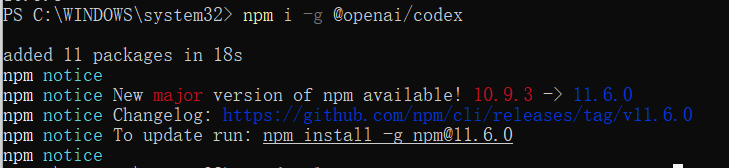
4)命令行登录(我试过在网页登录,没有生成.auth.json,所以建议使用命令行登录)
codex login然后会输出图片结果,表示登录成功。
![]()
5)复制配置文件
mkdir -p ~/.codex
cp /mnt/c/<user name>/.codex/auth.json ~/.codex/auth.json6)前往vs code验证(我这里之前就登陆好的)
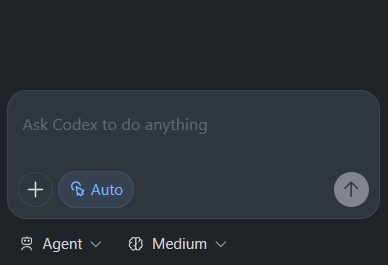
2、运行问题
采用上述方法登录后,遇到了新问题:提问一直在 “Thinking”
目前亲测有效的办法:
1)所有安装过的内容在wsl中再装一遍(node npm 在wsl中安装十分方便)直到codex login 成功(我的login没有遇到问题)。login问题可参考:wsl环境下如何解决codex无法登录问题(转载) - 开发调优 - LINUX DO
sudo apt update
curl -fsSL https://deb.nodesource.com/setup_lts.x | sudo -E bash -
sudo apt install -y nodejs
node -v
npm -v
npm i -g @openai/codex
codex login2)在目标文件夹中输入code . 启动,便可以正常使用了(通过桌面端进入vs code然后切换到wsl的访问方式一直没有成功,具体原因不知道)。
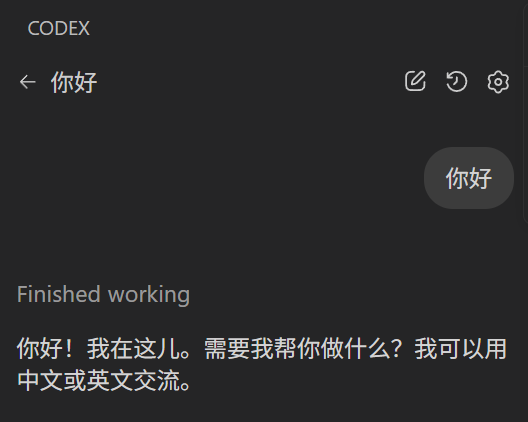
更多推荐
 已为社区贡献2条内容
已为社区贡献2条内容






所有评论(0)